Azure P2S VPN 如何配置自动重连
P2S VPN 为用户单机环境连接 Azure 服务提供了便利。根据用户反馈,配置时最容易在配置证书部分出错(目前 P2S VPN 仅支持证书认证,暂不支持 AD 认证),P2S 证书配置可以参考 Azure 视频中心【 Azure 点到站点 VPN 】的系列入门视频 (共 4 个),视频里详细介绍了配置 P2S 的每一步操作及各个证书的作用。
本文根据用户 P2S VPN 使用反馈,含括了以下三个部分,希望能帮助提升用户使用 P2S VPN 的体验。
为了介绍如何配置自动重连,我们需要先了解什么是 P2S VPN?
Azure P2S VPN 日志提供了 VPN 连接的具体信息,打开方式如下:
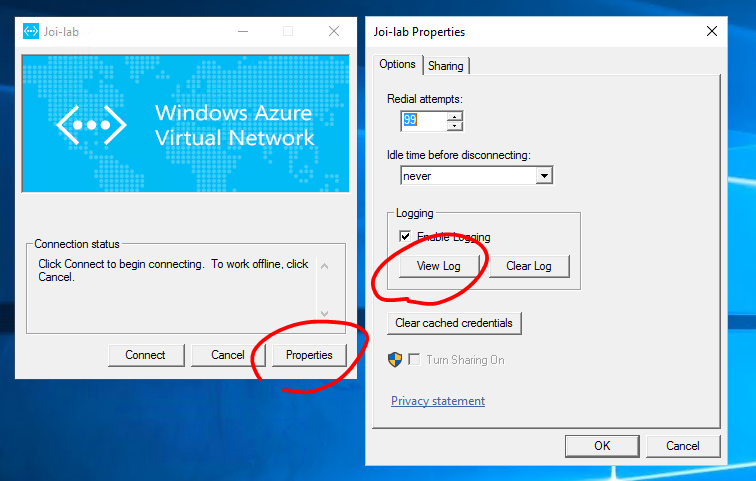

在这个文件中,可以看到 Custom Action Dll 中 ActionPath 这个路径,打开本地相应地址可以看到 VPN 客户端配置包(类似于传统的拨号),包含了具体的拨号内容(.pbk 文件 - 可以查看拨号的 Host name / IP address of destination,Security 相关选项)、路由表( routes.txt )等等。
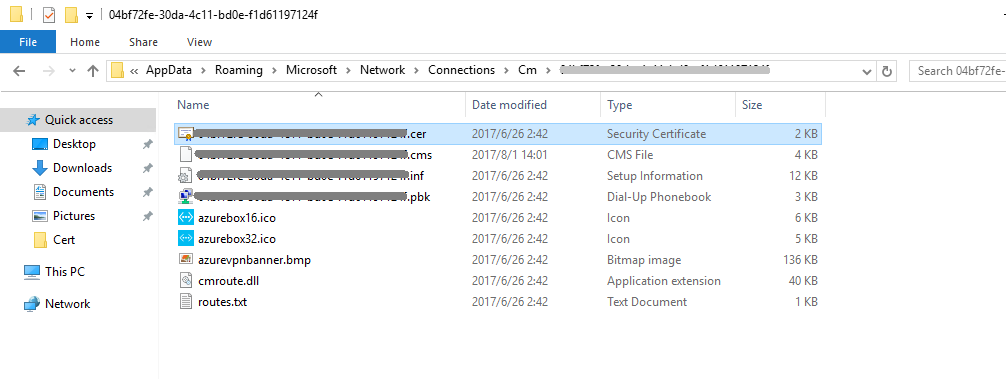
Azure P2S VPN 如何配置自动重连
当 Azure P2S VPN 出现异常断开时,一般建议用户手动重连,并排查异常日志。如果用户有特殊需要 P2S VPN 断开时自动重连,可以考虑以下设置计划任务的方式。
通过添加计划任务,自动检测拨号是否中断( Remote Disconnect 和 Client Disconnect ),如中断则重新建立 VPN 连接,这一过程会被记录在 “任务状态” 中。
具体步骤
创建任务:
任务计划程序( Schedule Task )界面创建任务。
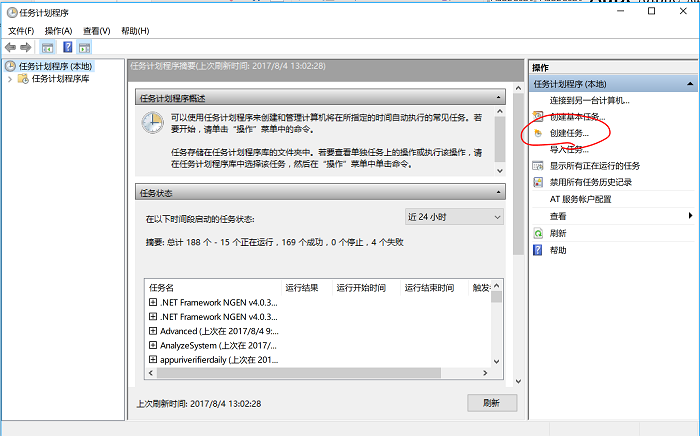
参照用户需要,配置常规选卡、条件选卡和设置选卡,以下是模拟情况以供参考:
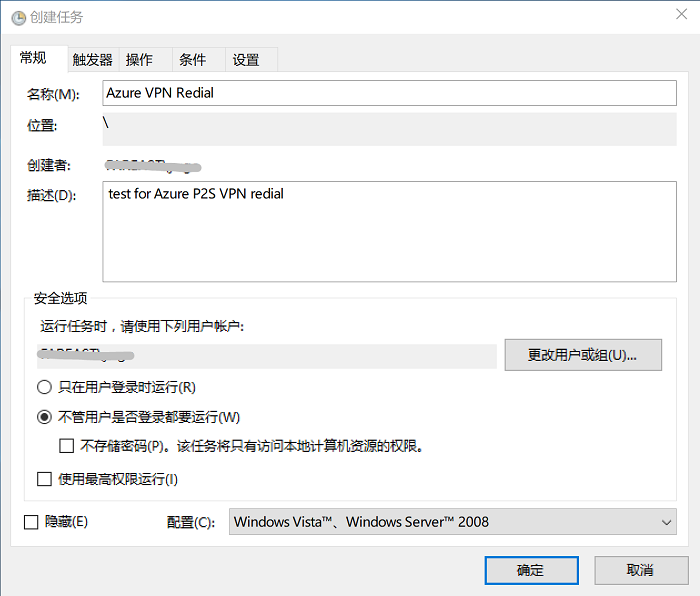
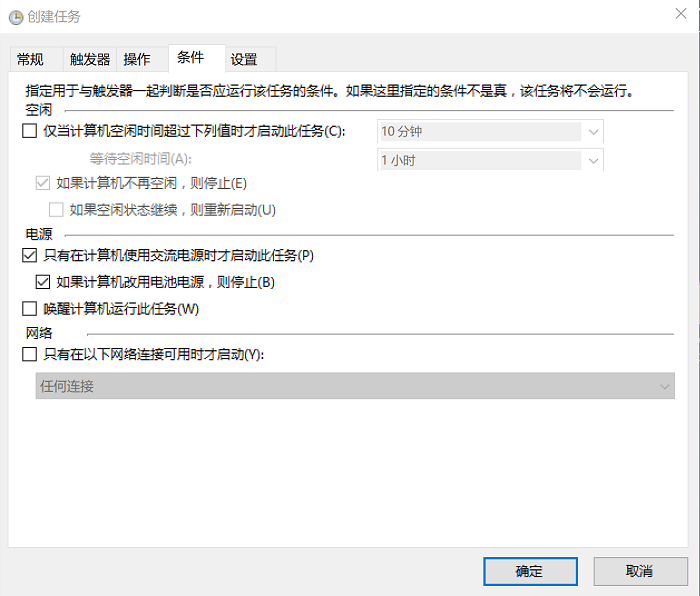
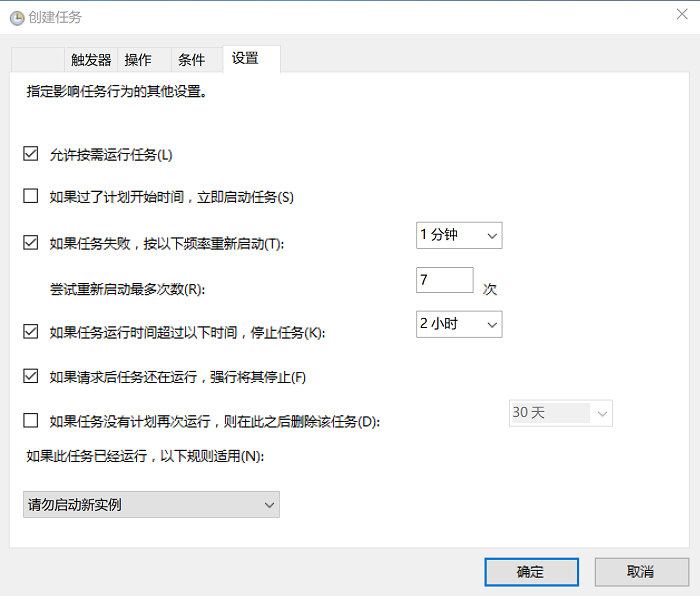
创建触发器:
当 Application Event for RasClient (EventID 20226) 出现
Error Code 829 Remote Disconnect, or 629 Client Disconnect时,该事件被触发。一般来说
629和829含括了常见的 VPN 中断情况,如果用户实际环境中出现别的中断需要调用重连,也可以在EventData[Data[4]='<Error Code1>' or '<Error Code2>' or ...]中写上对应的 Error Code。XML 代码如下:
<QueryList> <Query Id="0" Path="Application"> <Select Path="Application">*[System[Provider[@Name='RasClient'] and (EventID=20226)]] and *[EventData[Data[4]='829' or '629']]</Select> </Query> </QueryList>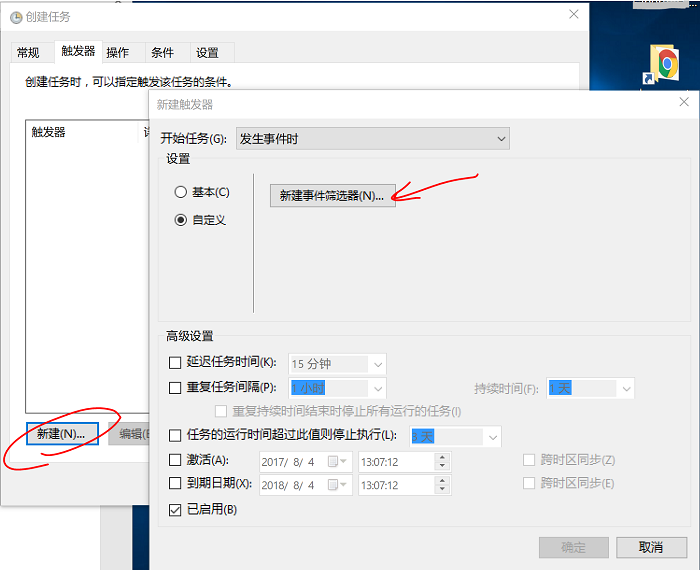
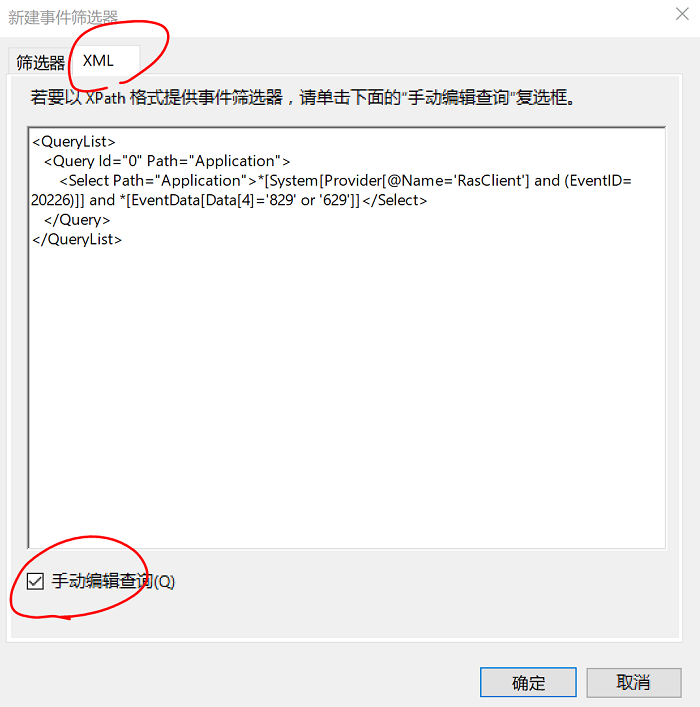
创建操作:
事件被触发时,执行 rasdial “用户自行创建的 VPN Name ” (这里根据用户需要也可写更复杂的脚本)。
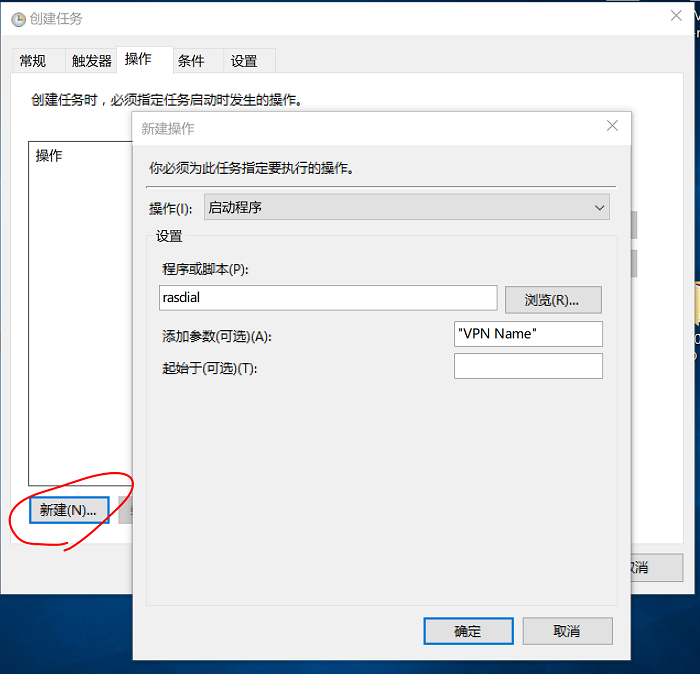
至此 P2S VPN 自动重连配置完毕。
如果您发现配置自动重连后,本地路由异常或公网连接丢失,这可能是因为部分操作系统下创建的这个拨号默认启用了 “Use default gateway on remote network”,需要以下两个步骤设定路由:
取消默认路由设置
您可以右键属性打开手动创建的 VPN 拨号连接,并按照如下路径取消 “Use default gateway on remote network”,这样就可以实现拨号后不自动添加默认路由。
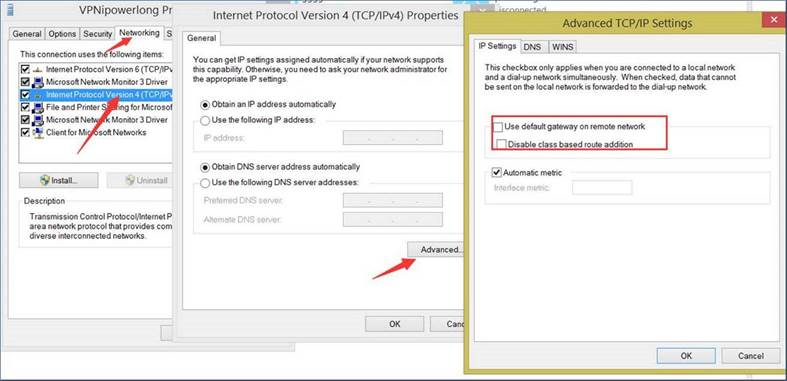
配置 P2S 路由
修改刚才创建的任务,在第 4 步 “操作” – “程序或脚本” 一栏,把原本执行 rasdial 修改为执行 .bat 文件:
#重新拨入,“VPN Name”为创建的 VPN 名称 rasdial "VPN Name" #用于与 VNet 中的资源通信,其中 10.10.0.0/16 是 Vnet 的地址空间,172.16.17.1 是任意一个 P2S 地址池的地址 netsh interface ipv4 add route 10.10.0.0/16 " VPN Name" 172.16.17.1 store=active #用于与其他 P2S 客户端通信,其中 172.16.17.0/24 是 P2S 地址池,172.16.17.1 是任意一个 P2S 地址池的地址,这条路由允许用户 P2S 的各个拨号端互相通信 netsh interface ipv4 add route 172.16.17.0/24 " VPN Name" 172.16.17.1 store=active至此,每次自动重连时都会自动设置路由,不需要手动配置。但提醒您注意,如果您 vnet 地址空间或 P2S 地址池发生变化,需要在上述.bat 文件中修改。
Azure P2S VPN 如何实现开机自动连接
一般自动连接 VPN 是通过 rasdial 拨号实现的,但 Azure P2S VPN 不支持 rasdial 功能。(如何实现 Azure 虚拟网络中点到站 VPN 的自动重连)。
微软官方未提供 P2S VPN 开机自动连接的配置文档。常见的开机修改方式是将 VPN 连接/拨号复制到开机文件夹中(见下修改方法),但由于上述原因,对于 Azure P2S VPN 此方法只能实现开机自动检测,系统默认判断是否有网络连接,然后跳出 VPN 客户端界面等待链接。
修改方法
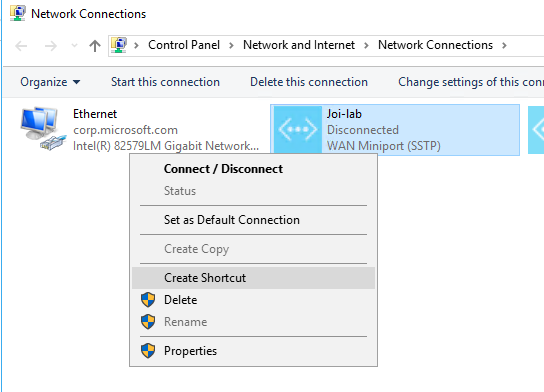
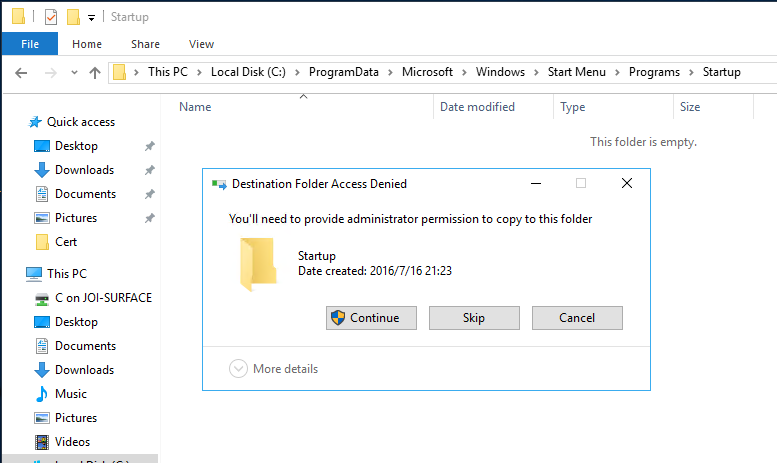
开机/挂起后自动重启,跳出 VPN 等待连接界面:
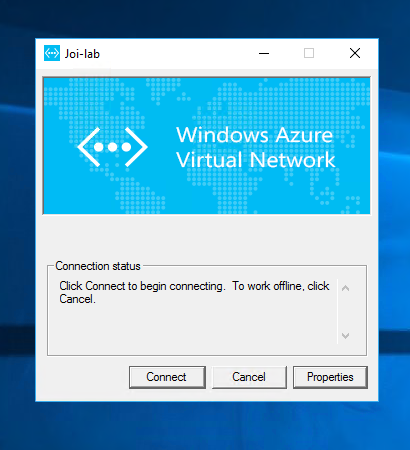
为了使 VPN 自动连接,在正常配置 Azure P2S VPN 的基础上,本文尝试了创建拨号的方式实现自动连接:
这种方法支持开机自动,但配置比较复杂,不同操作系统环境配置不同,这里的配置仅供参考。由于 Azure VPN 本身不支持 rasdial,我们需要额外创建一个新的 VPN 、配置它连接到 Azure VPN Gateway ,实现自动拨号。
查看已配好的 P2S VPN,获取拨号配置文件目录 :
双击 P2S VPN -> 点击 属性 -> 点击 查看日志 -> 找到自定义操作 DLL 这行的操作路径所在文件夹,一般为:
C:\Users\xxxx\AppData\Roaming\Microsoft\Network\Connections\Cm\xxxxx。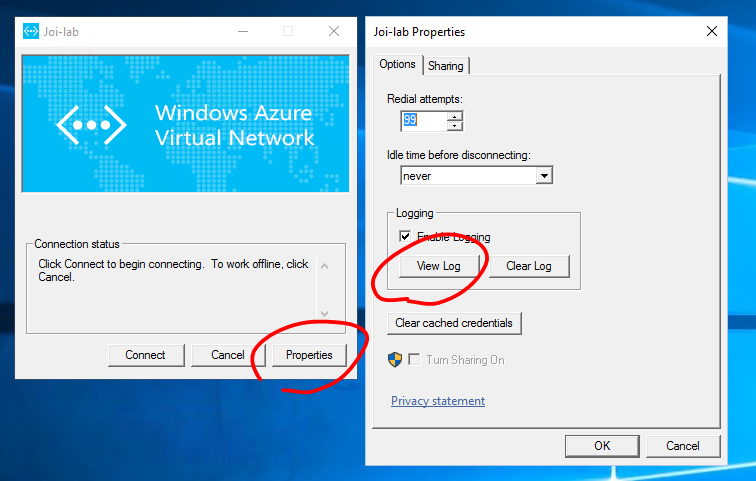

在该目录文件夹中查看拨号目的地址,双击 pbk 文件,查看属性中目的地主机名:
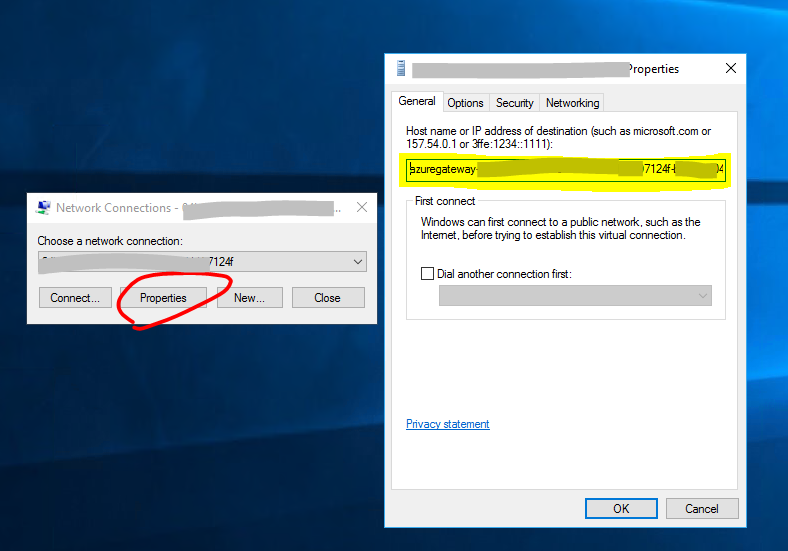
创建一个新的 VPN 连接:
打开网络和共享中心,设置新的网络连接到工作区,创建新的连接,使用我的 Internet 连接(VPN),在地址栏键入刚才的目的地址。
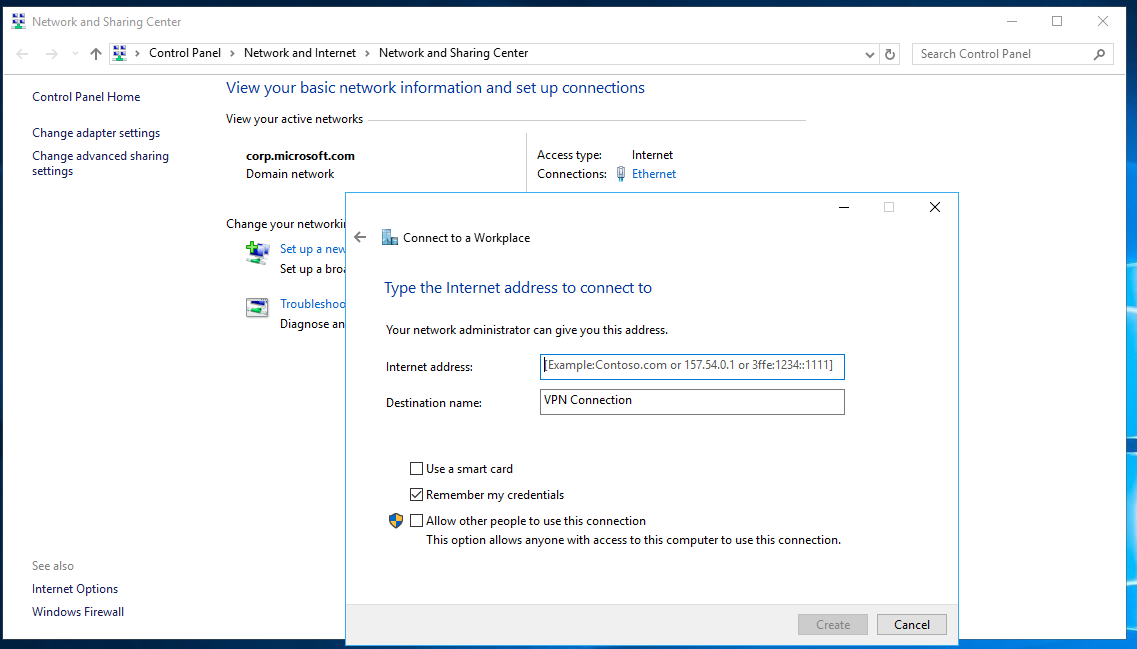
在网络连接(更改适配器设置)面板配置这个 VPN ,可参考步骤 2 中 pbk 文件的属性,请注意以下两点:
选项选卡,PPP 设置中全都勾上:
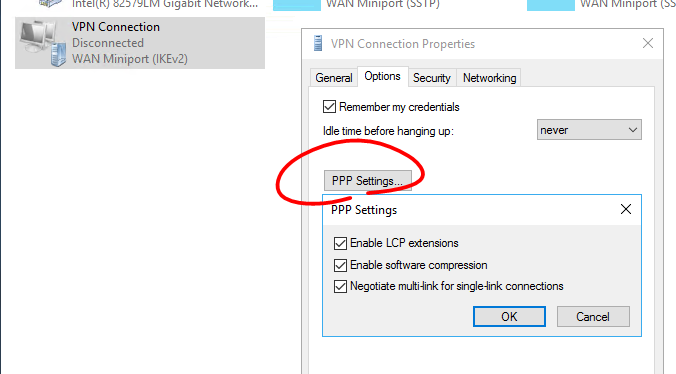
安全选项页,使用 SSTP 协议,使用 Microsoft 证书加密,在属性中选取 DigCert Global Root CA 证书:

至此,VPN 配置完毕,可用 cmd 键入< rasdial “VPN 名称”> 测试 P2S 建立是否成功。
由于系统权限问题,在 Win server 系统中,请使用 System(不要使用 Network Service )用户连接 VPN ,否则可能会出现
0x8010001d – SCARD_E_NO_SERVICE – “The Smart card resource manager is not running.”错误。配置开机启动:
将上述 rasdial “ VPN 名称”这个命令另存为 bat 脚本,将它复制到 Windows 启动窗口。到这里就可以实现开机自动开启 VPN 了。
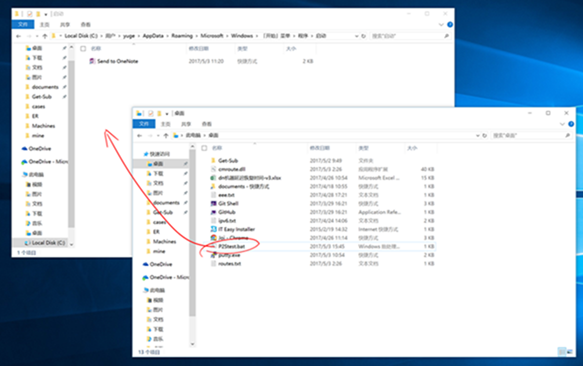
还有一点需要请用户注意,由于这里的 VPN 是我们手动配置的,它无法更新 Azure VPN 的路由表。
而 P2S VPN 自带的客户端程序能根据 Azure 的配置信息自动更新路由表,这个路由表也在 a) VPN 文件夹中,叫做 routes.txt。
一般来说 P2S 的用户路由更新较少,如要经常检测路由表是否有更新,还需配置一个脚本手动刷新 route 并添加计划任务,比较复杂这里就不赘述了。
常见 Azure P2S VPN 报错信息及解决方案
VPN 客户端错误:找不到证书 798。
问题现象
尝试使用 VPN 客户端连接到 Microsoft Azure 虚拟网络时,看到以下错误消息:
找不到可用于此可扩展身份验证协议的证书。(错误 798)
问题分析
如果 Certificates - Current User\Personal\Certificates 中缺少客户端证书,便会发生此问题。
根据经验这种情况很可能是用户配置的证书不正确,建议重新根据参考/联系 Support ,协助重新生成证书。
解决方案
请确保已在证书存储 ( Certmgr.msc ) 的以下位置安装客户端证书:Certificates - Current User\Personal\Certificates
若要详细了解如何安装客户端证书,请参阅为点到站点连接生成并导出证书。
VPN 客户端错误:接收到的消息异常,或格式不正确 (错误 0x80090326)。
问题现象
尝试使用 VPN 客户端连接到虚拟网络时,VPN 客户端错误:接收到的消息异常,或格式不正确(错误 0x80090326)。
问题分析
如果根证书公钥未上传到 Microsoft Azure VPN 网关或密钥已损坏/已过期,便会发生此问题。
解决方案
若要解决此问题,请在 Azure 门户中检查根证书的状态,以确定是否已吊销。 如果未吊销,请尝试删除并重新上传根证书。 有关详细信息,请参阅 创建证书。
VPN 客户端错误:已处理证书链,但被终止。
问题现象
尝试使用 VPN 客户端连接到 Azure 虚拟网络时,看到以下错误消息:已处理证书链,但是在不受信任提供程序信任的根证书中终止。
解决方案
请确保已正确的位置安装下列证书:
证书 位置 AzureClient.pfx Current User\Personal\Certificates Azuregateway-GUID.cloudapp.net Current User\Trusted Root Certification Authorities AzureGateway-GUID.cloudapp.net、AzureRoot.cer Local Computer\Trusted Root Certification Authorities 如果相应位置上已有证书,请尝试删除并重新安装证书。 AzureGateway-GUID.cloudapp.net 证书位于从 Azure 门户下载的 VPN 客户端配置包中,可以使用文件存档程序从配置包中提取文件。
错误:“文件下载错误,未指定目标 URI ”。
问题现象
错误消息:文件下载错误,未指定目标 URI。
问题分析
导致此问题发生的原因是网关类型不正确。
解决方案
VPN 网关类型必须是 VPN,VPN 类型必须是 RouteBased。
一次性连接的 VPN 客户端过多。
对于每个 VPN 网关,最多可以连接 128 个客户端。 可以在 Azure 门户中查看连接的客户端总数。
重新安装 VPN 客户端后,在 Windows 中找不到点到站点 VPN 连接。
问题现象
先删除了点到站点 VPN 连接,再重新安装 VPN 客户端。 在这种情况下,VPN 连接未成功配置。 在 Windows 的“网络连接”设置中看不到 VPN 连接。
解决方案
若要解决此问题,请从 C:\Users\TheUserName\AppData\Roaming\Microsoft\Network\Connections 删除旧的 VPN 客户端配置文件,再重新运行 VPN 客户端安装程序。